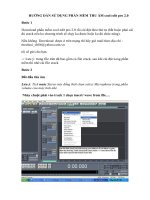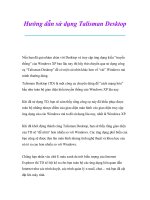Hướng dẫn sử dụng hộp thư @khanhhoa.edu.vn
Bạn đang xem bản rút gọn của tài liệu. Xem và tải ngay bản đầy đủ của tài liệu tại đây (1.42 MB, 11 trang )
HƯỚNG DẪN SỬ DỤNG HỘP THƯ @KHANHHOA.EDU.VN
I. Đăng nhập vào hộp thư :
1) Đăng nhập lần đầu tiên :
+ Bước 1 : Chạy chương trình Internet Explorer (hoặc Firefox, Opera,…)
+ Bước 2 : Trên thanh địa chỉ (Address bar), gõ mail.khanhhoa.edu.vn, màn hình
đăng nhập xuất hiện:
+ Bước 3 : Hãy nhập tên và mật khẩu tương ứng rồi chọn nút Sign In. Trong hình trên
là minh họa việc đăng nhập vào hộp thư của Lê Văn Hòa :
- Địa chỉ hộp thư :
- Tên đăng nhập (Username) : lvhoa
- Mật khẩu (Password) : ****** (tùy mỗi người)
+ Bước 4 : Chọn ngôn ngữ thể hiện là Tiếng Việt ở mục Language, nhập lại dòng chữ
“nghiêng, khó đọc” vào mục Type the characters you see in the picture
below :
+ Bước 5 : Kéo thanh cuộn xuống cuối trang, kích chọn nút .I accept. Create my account.
để đăng nhập vào hộp thư.
HD sử dụng mail @khanhhoa.edu.vn Trang 1
2) Đăng nhập những lần tiếp theo :
+ Bước 1 : Chạy chương trình Internet Explorer (hoặc Firefox, Opera,…)
+ Bước 2 : Trên thanh địa chỉ (Address bar), gõ mail.khanhhoa.edu.vn, màn hình
đăng nhập xuất hiện:
+ Bước 3 : Hãy nhập tên và mật khẩu tương ứng rồi chọn nút Sign In. Trong hình trên là
minh họa việc đăng nhập vào hộp thư của Bùi Xuân Huy :
- Địa chỉ hộp thư :
- Tên đăng nhập (Username) : bxhuy
- Mật khẩu (Password) : ****** (tùy mỗi người)
II. Gởi và nhận thư :
1) Nhận và xem nội dung thư đến :
Để xem nội dung thư, kích hoạt vào mục Hộp Thư Đến (mặc nhiên khi mới đăng
nhập vào), danh sách các thư nhận được xuất hiện như hình sau :
Để xem nội dung thư, ta kích hoạt vào Tên người gởi hoặc phần trích yếu của thư.
Ví dụ : Khi kích hoạt vào thư có trích yếu Đăng ký cài đặt phần mềm do Đoàn Phương
Ngọc Lam gởi, màn hình chi tiết thể hiện nội dung của thư như sau :
HD sử dụng mail @khanhhoa.edu.vn Trang 2
Để lấy tập tin đính kèm theo thư, ta kích hoạt và mục Tải xuống, hộp thoại xuất hiện :
Kích hoạt nút Open để xem trực tiếp nội dung tập tin đính kèm thư, kích hoạt nút
Save để lưu tập tin vào máy tính của chúng ta.
2) Gởi thư đi :
+ Bước 1 : Kích hoạt mục Soạn thư để bắt đầu việc gởi thư, màn hình sau xuất hiện :
- Gõ địa chỉ nhận thư ở mục Tới. Muốn gởi cho nhiều người thì giữ địa chỉ các
hộp thư phải cách nhau dấu phẩy (,)
- Gõ trích yếu của thư ở mục Chủ đề.
- Gõ nội dung chi tiết của thư ở mục khung trắng lớn bên dưới.
HD sử dụng mail @khanhhoa.edu.vn Trang 3
+ Bước 2 : Muốn gởi kèm tập tin (file) theo thư, hãy kích hoạt mục Đính kèm tệp, hộp
thoai sau xuất hiện :
Tìm đến nơi chứa tập tin muốn gởi kèm theo thư rồi kích hoạt nút Open.
+ Bước 3 : Kích hoạt nút Gửi để tiến hành gửi thư.
*) Lưu ý : Khi địa chỉ thư cần gởi đã được lưu trong Danh bạ, thay vì gõ đầy đủ địa chỉ thư
cần gởi, ta chỉ việc gõ tên của người cần gởi (nếu gởi riêng lẻ) hoặc gõ tên nhóm (nếu muốn
gởi cho một nhóm người). Khi đó, địa chỉ thư sẽ tự động được điền vào. Cách tạo Danh bạ
và nhóm trong danh bạ sẽ được giới thiệu ở phần sau.
HD sử dụng mail @khanhhoa.edu.vn Trang 4
III. Đăng xuất khỏi hộp thư :
Thông thường, sau khi đăng nhập vào hộp thư và sử dụng, khi sử dụng xong ta nên
Đăng xuất khỏi hộp thư để bảo đảm an toàn cho hộp thư (tương tự như khi ra khỏi nhà phải
khóa cửa lại) hoặc tiếp tục sử dụng trình duyệt vào việc khác như đọc báo, tìm kiếm thông
tin,… Để thực hiện đăng xuất ta thực hiện như sau : Trong màn hình giao diện của hộp thư,
kích chọn mục Đăng xuất (ở gốc trên bên phải màn hình, cạnh mục Trợ giúp).
IV. Cách đổi mật khẩu (password) của hộp thư : Nhớ phải ghi vào sổ mật khẩu mới
Để thay đổi mật khẩu của hộp thư, ta phải đăng nhập vào hợp thư rồi kích hoạt mục
Cài đặt (ở góc trên phải của màn hình giao diện hộp thư), chọn tiếp mục Tài khoản, màn
hình sau xuất hiện :
Kích hoạt mục Đổi Mật Khẩu, màn hình sau xuất hiện :
Gõ mật khẩu cũ và mới như hình minh họa trên.
- Kích hoạt nút Đổi Mật khẩu khi quyết định đổi.
- Khi đổi ý, muốn giữ lại mật khẩu cũ thì kích hoạt nút Hủy.
* Chú ý :
HD sử dụng mail @khanhhoa.edu.vn Trang 5
Gõ vào mật khẩu cũ,
hiện là : khanhhoa
Gõ vào mật
khẩu mới
Gõ vào mật
khẩu mới
- Để trách sai sót, khi gõ mật khẩu ta nên tắt chế độ gõ tiếng việt
trước khi gõ mật khẩu.
- Mật khẩu mới gõ hai lần phải hoàn toàn giống nhau và có phân
biệt chữ hoa và chữ thường.
Khi thay đổi mật khẩu xong, kích hoạt mục Trở về email để trở lại màn hình giao
diện chính của hộp thư.
V. Cách tạo danh bạ địa chỉ hộp thư :
Để thuận tiện cho việc gởi thư (không phải nhớ chính xác địa chỉ cần gởi), các đơn vị
nên lập danh bạ địa chỉ hộp thư, đặc biệt là các địa chỉ của các phòng ban và cán bộ trong cơ
quan Sở. Cách thực hiện như sau :
A. Đối với máy cài chương trình Internet Explore 6.0 trở về trước hoặc chọn Phiên
bản hiển thị cũ (đối với Internet Explore 7.0 hoặc Firefox):
Giao diện hộp thư như sau : (Có mục Danh bạ ở gốc dưới trái)
1) Cách tạo một địa chỉ hộp thư mới đưa vào danh bạ hộp thư :
Bước 1 : Đăng nhập vào hộp thư.
Bước 2 : Kích chọn mục Danh bạ (ở bên trái).
Bước 3 : Kích chọn mục Tạo liên hệ xuất hiện hộp thoại :
HD sử dụng mail @khanhhoa.edu.vn Trang 6
Bước 4 : Gõ tên và địa chỉ hộp thư (đầy đủ) vào hai mục tương ứng, Kích chọn nút Lưu.
Bước 5 : Kích hoạt vào mục Quay lại danh sách liên hệ để tiếp tục nhập vào danh bạ địa
chỉ thư khác.
2) Cách đưa Danh sách địa chỉ thư đã được lập sẵn vào Danh bạ :
Bước 1 : Đăng nhập vào hộp thư.
Bước 2 : Kích chọn mục Danh bạ (ở bên trái).
Bước 3 : Kích chọn mục Nhập (Phía trên bên phải), xuất hiện hộp thoại :
Bước 4 : Kích chọn nút Browse, tìm đến thư mục chứa tập tin chứa danh sách địa chỉ thư
cần đưa vào danh bạ (có phần mở rộng .csv), kích chọn tập tin (trong trường hợp này tập tin
có tên Danhba_KhanhHoa.csv) rồi kích chọn nút Open để đóng hộp thoại.
Bước 5 : Kích chọn nút Nhập Danh sách liên hệ là xong.
3) Cách tạo nhóm hộp thư trong danh bạ và đưa các địa chỉ đã có trong danh bạ
vào nhóm :
a) Cách tạo nhóm mới :
Bước 1 : Đăng nhập vào hộp thư.
HD sử dụng mail @khanhhoa.edu.vn Trang 7
Tên người
chủ hộp thư
Địa chỉ thư địa tử,
phải gõ đầy đủ
@moet.edu.vn;
@yahoo.com,
@gmail.com, …
Chọn nút
này
Bước 2 : Kích chọn mục Danh bạ (ở bên trái).
Bước 3 : Kích chọn mục Nhóm
Bước 4 : Kích chọn mục Tạo nhóm (Phải thực hiện bước 3 mục này mới xuất hiện).
Bước 5 : Gõ tên nhóm (như hình trên) rồi kích hoạt nút Tạo nhóm, để tạo nhóm khác kích
hoạt vào nút Quay lại nhóm
b) Cách đưa địa chỉ hộp thư đã có trong danh bạ vào nhóm :
Bước 1 : Đăng nhập vào hộp thư.
Bước 2 : Kích chọn mục Danh bạ (ở bên trái).
Bước 3 : Kích chọn mục Tất cả Liên hệ, xuất hiện danh sách các địa chỉ hộp thư và nhóm
có trong danh bạ.
Bước 4 : Đánh dấu vào địa chỉ hộp thư (xem tên dễ nhớ hơn) cần đưa vào nhóm. Thể
đánh dấu nhiều địa chỉ hộp thư có ý định đưa vào cùng nhóm.
Bước 5 : Kích hoạt vào hộp danh sách đổ xuống có chứa dòng chữ Thêm liên hệ vào…
(nằm bên trái mục Tạo liên hệ), một danh sách các Nhóm có trong danh bạ xuất hiện, ta
chọn tên nhóm của những địa chỉ hộp thư được chọn ở bước 4.
HD sử dụng mail @khanhhoa.edu.vn Trang 8
B. Đối với máy cài chương trình Internet Explore 7.0 hoặc Firefox:
Giao diện hộp thư như sau : (Có mục Danh sách liên hệ ở gốc dưới trái)
1) Cách tạo một địa chỉ hộp thư mới đưa vào danh bạ hộp thư :
Bước 1 : Đăng nhập vào hộp thư.
Bước 2 : Kích chọn mục Danh sách liên hệ (ở bên trái). Màn hình sau xuất hiện :
Bước 3 : Màn hình giao diện sau xuất hiện:
HD sử dụng mail @khanhhoa.edu.vn Trang 9
Kích mục này để thêm địa
chỉ thư mới vào Danh bạ
Bước 4 : Gõ tên và địa chỉ hộp thư (đầy đủ) vào hai mục tương ứng, Kích chọn nút Lưu.
2) Cách đưa Danh sách địa chỉ thư đã được lập sẵn vào Danh bạ :
Bước 1 : Vào hộp thư, chọn mục Danh sách liên hệ, chọn mục Nhập (gốc trên phải).
Bước 2 : Kích chọn nút Browse, tìm đến thư mục chứa tập tin chứa danh sách địa chỉ thư
cần đưa vào danh bạ (có phần mở rộng .csv), kích chọn tập tin (trong trường hợp này tập tin
có tên Danhba_KhanhHoa.csv) rồi kích chọn nút Open để đóng hộp thoại.
Bươc3 : Kích chọn nút Nhập (bên dưới, kề trái nút Trở về)
3) Cách tạo nhóm hộp thư trong danh bạ và đưa các địa chỉ đã có trong danh bạ
vào nhóm :
a) Cách tạo nhóm mới :
Bước 1 : Đăng nhập vào hộp thư.
Bước 2 : Kích chọn mục Danh sách liên hệ (ở bên trái).
Bước 3 : Hộp thoại sau xuất hiện:
HD sử dụng mail @khanhhoa.edu.vn Trang 10
Tên người
chủ hộp thư
Địa chỉ thư địa tử,
phải gõ đầy đủ
@moet.edu.vn;
@yahoo.com,
@gmail.com, …
Kích mục này để một
nhóm mới
Gõ tên nhóm cần tại (ví dụ : 01 Cơ Quan Sở) rồi chọn OK
b) Cách đưa địa chỉ hộp thư đã có trong danh bạ vào nhóm :
Bước 1 : Đăng nhập vào hộp thư.
Bước 2 : Kích chọn mục Danh sách liên hệ (ở bên trái).
Bước 3 : Kích chọn mục Danh sách liên hệ của tôi, xuất hiện danh sách các địa chỉ hộp thư
và nhóm có trong danh bạ.
Bước 4 : Đánh dấu vào địa chỉ hộp thư (xem tên dễ nhớ hơn) cần đưa vào nhóm. Thể
đánh dấu nhiều địa chỉ hộp thư có ý định đưa vào cùng nhóm. Xem hình minh họa :
Bước 5 : Kích hoạt mục Nhóm, một hộp danh sách đổ xuống chứa tên các Nhóm có trong
danh bạ xuất hiện, ta chọn tên nhóm cần đưa địa chỉ thư vào.
-Hết-
HD sử dụng mail @khanhhoa.edu.vn Trang 11